Dijagnostika
Zadatak dijagnostike upotrijebite kako biste zatražili dijagnostiku od ESET-ovog sigurnosnog programa na klijentskom računalu.
Odaberite jednu od sljedećih opcija za stvaranje novog klijentskog zadatka:
•Kliknite Zadaci > Novo > ![]() Zadatak klijenta.
Zadatak klijenta.
•Kliknite Zadaci > odaberite željenu vrstu zadatka i kliknite Novo > ![]() Klijentski zadatak.
Klijentski zadatak.
•Kliknite ciljni uređaj u kartici Računala i odaberite ![]() Zadaci >
Zadaci > ![]() Novi zadatak.
Novi zadatak.
Osnovno
U odjeljku Osnovno unesite osnovne informacije o zadatku, primjerice naziv i opis (neobavezno). Kliknite Odaberi oznake da biste dodijelili oznake.
Na padajućem izborniku Zadatak odaberite vrstu zadatka koju želite stvoriti i konfigurirati. Ako ste odabrali određenu vrstu zadatka prije stvaranja novog zadatka, Zadatak je unaprijed odabran na temelju prethodnog odabira. Zadatak (pogledajte popis svih zadataka) definira postavke i ponašanje zadatka.
Postavke
Radnja dijagnostike
•Pokreni Log Collector – prikuplja određene podatke (kao što su konfiguracijski podaci i dnevnici) s određenog računala kako bi se olakšalo prikupljanje informacija s računala korisnika tijekom rješavanja slučaja za podršku.
oParametri programa Log Collector – možete navesti parametre programa Log Collector u sustavu Windows, MacOS ili Linux. Da biste prikupili sve dostupne podatke, ostavite polje Parametri alata za prikupljanje dnevnika praznim. Ako navedete parametre programa Log Collector, kao ciljeve za zadatak odaberite samo računala na kojima je pokrenut primjenjivi operacijski sustav.
Ograničenje veličine datoteke za isporuku zapisnika po uređaju iznosi 15 MB. Ako su dnevnici prikupljeni zadatkom veći od 15 MB, zadatak neće uspjeti. Ako zadatak ne uspije, možete učiniti sljedeće: •Prikupiti dnevnike lokalno na uređaju. •Promijeniti opširnost dnevnika i ponovno pokušati pokrenuti zadatak: oZa objekte u sustavu Windows upotrijebite parametar /Targets:EraAgLogs da biste prikupili samo dnevnike ESET Management agenta. oZa objekte u sustavu Linux/macOS upotrijebite parametar --no-productlogs da biste izuzeli dnevnike iz instaliranog ESET-ovog sigurnosnog programa. |
•Postavi način dijagnostike - Način dijagnostike sastoji se od sljedećih kategorija: Dnevnik spam poruka, Dnevnik firewalla, HIPS dnevnik, Dnevnik kontrole uređaja i Dnevnik kontrole weba. Glavna svrha načina dijagnostike je prikupljanje dnevnika svih razina ozbiljnosti kad je potrebno otklanjanje poteškoća.
oUključi – uključite vođenje dnevnika za sve ESET-ove aplikacije.
oIsključi – možete isključiti vođenje dnevnika ručno ili će se vođenje dnevnika automatski isključiti nakon ponovnog pokretanja računala.
Sljedeći preduvjeti su potrebni za uspješno stvaranje dnevnika dijagnostike:
•Dnevnici načina dijagnostike mogu se prikupiti s klijentskih računala s operacijskim sustavima Windows i macOS.
•Klijentsko računalo mora imati instaliran i aktiviran ESET-ov sigurnosni program.
ESET Management agent šalje samo dnevnike koje je prikupio ESET-ov program instaliran na klijentskom računalu. Kategorija dnevnika i opširnost ovisi o vrsti programa i konfiguraciji. Da biste prikupili određene dnevnike, konfigurirajte svaki program (putem pravila). |
Dijagnostički dnevnici stariji od 24 sata uklanjaju se svaki dan tijekom čišćenja u ponoć. Time se štiti baza podataka ESET PROTECT od preopterećenja.
Sažetak
Pregledajte sažetak konfiguriranih postavki pa kliknite Završi. Zadatak klijenta sada je stvoren i otvorit će se mali prozor:
•Kliknite Stvori okidač (preporučeno) da biste odredili ciljeve zadataka klijenta (računala ili grupe) i okidač.
•Ako kliknete Zatvori, možete stvoriti okidač kasnije: kliknite instancu klijentskog zadatka i odaberite ![]() Pokreni na u padajućem izborniku.
Pokreni na u padajućem izborniku.
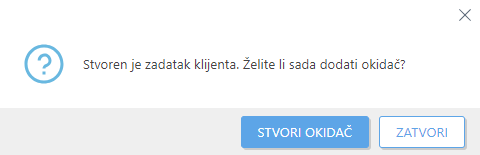
U stavci Zadaci možete vidjeti traku indikatora napretka, ikonu statusa i pojedinosti za svaki stvoreni zadatak.
Generiranim dnevnicima možete pristupiti s web konzole u pojedinostima računala > Dnevnici > Kolektor dnevnika ili Dijagnostički dnevnici. |